win8怎么关闭硬件加速
- 浏览: 0
- |
- 更新:
硬件加速可说是一个可以更好的提高图形的显示的功能,但是一般来说可以占用更多的系统资源,那么win8怎么关闭硬件加速?为此系统屋为你带来一个详细的win8关闭硬件加速方法介绍,从而让你可以轻松的释放更多系统资源,打造流畅的操作体验!
win8关闭硬件加速方法介绍
1、首先通过快捷键【Win+R】打开运行窗口,输入【regedit】进入注册表编辑器窗口。
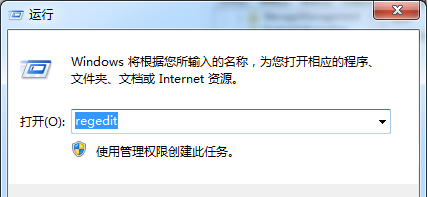
2、在注册表编辑器中依次点击HKEY_LOCAL_MACHINESYSTEMCurrentControlSetControlVideo{4D36E968-E325-11CE-BFC1-08002BE10318}0000下。
(不同的显卡,{4D36E968-E325-11CE-BFC1-08002BE10318}这里可能不太一样)
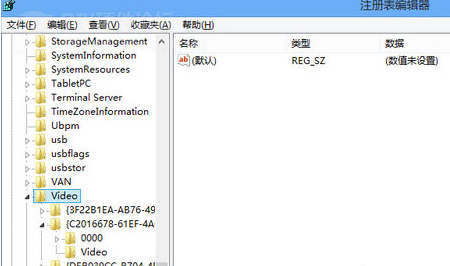
3、找到Acceleration.Level值,将其中的数值改为5,就能关闭硬件加速!
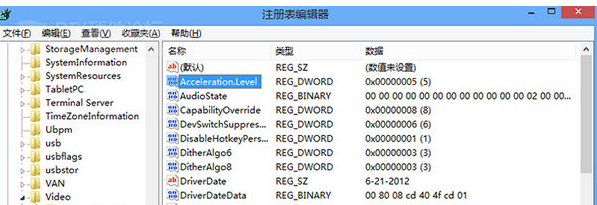
以上就是小编为大家整理的win8怎么关闭硬件加速、win8关闭硬件加速方法介绍,想了解更多电脑系统使用相关内容,可以对系统屋进行关注!
热门教程
- 1 win7 32位安装版
- 2 win7纯净版镜像64位
- 3 win7纯净版镜像32位
- 4 win7纯净版系统镜像iso
- 5 win7纯净版系统镜像32位
- 6 win7纯净版系统镜像64位
- 7 win7纯净版系统镜像
- 8 深度win7系统镜像
- 9 深度win7系统32位
- 10 深度win7系统64位


